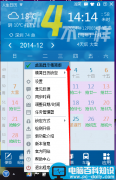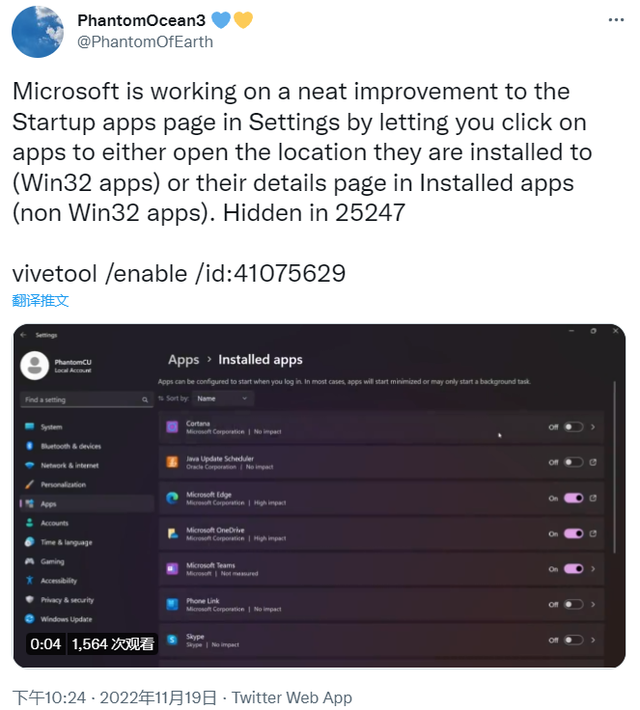我们在工作生活中,有时候急需扫描文稿,可是没有扫描仪。其实微信上一直隐藏着扫描仪功能,可以自动识别纸质文件,快捷又高效。
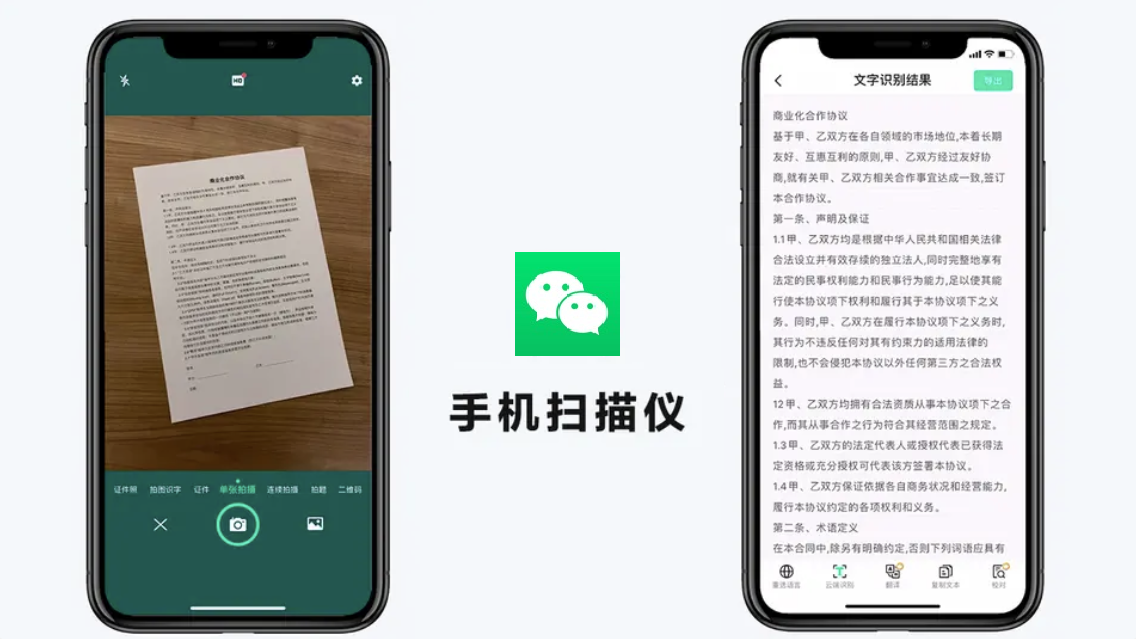
下面我一步步教大家如何使用:
1.首先我们打开微信首页,将屏幕往下拖动,可以进入隐藏的小程序界面,随后在上方搜索框中,找到「迅捷文字识别」实用工具,点击打开它。
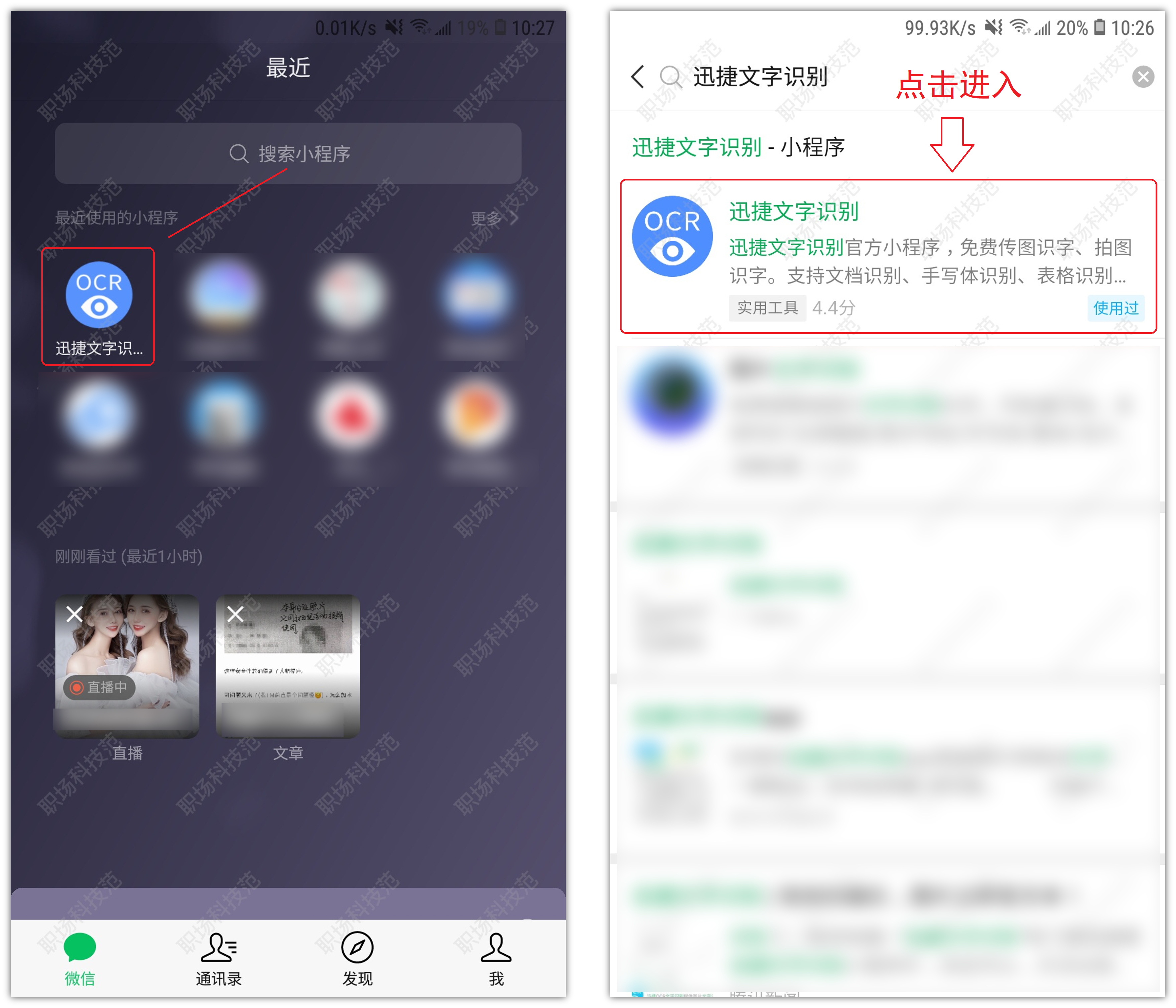
2.进入后,你可以点击「立即识别」按钮,进行现场拍照识别,它支持3种识别功能:文档、手写体、表格;将镜头正对着文档,按下快门键拍照。
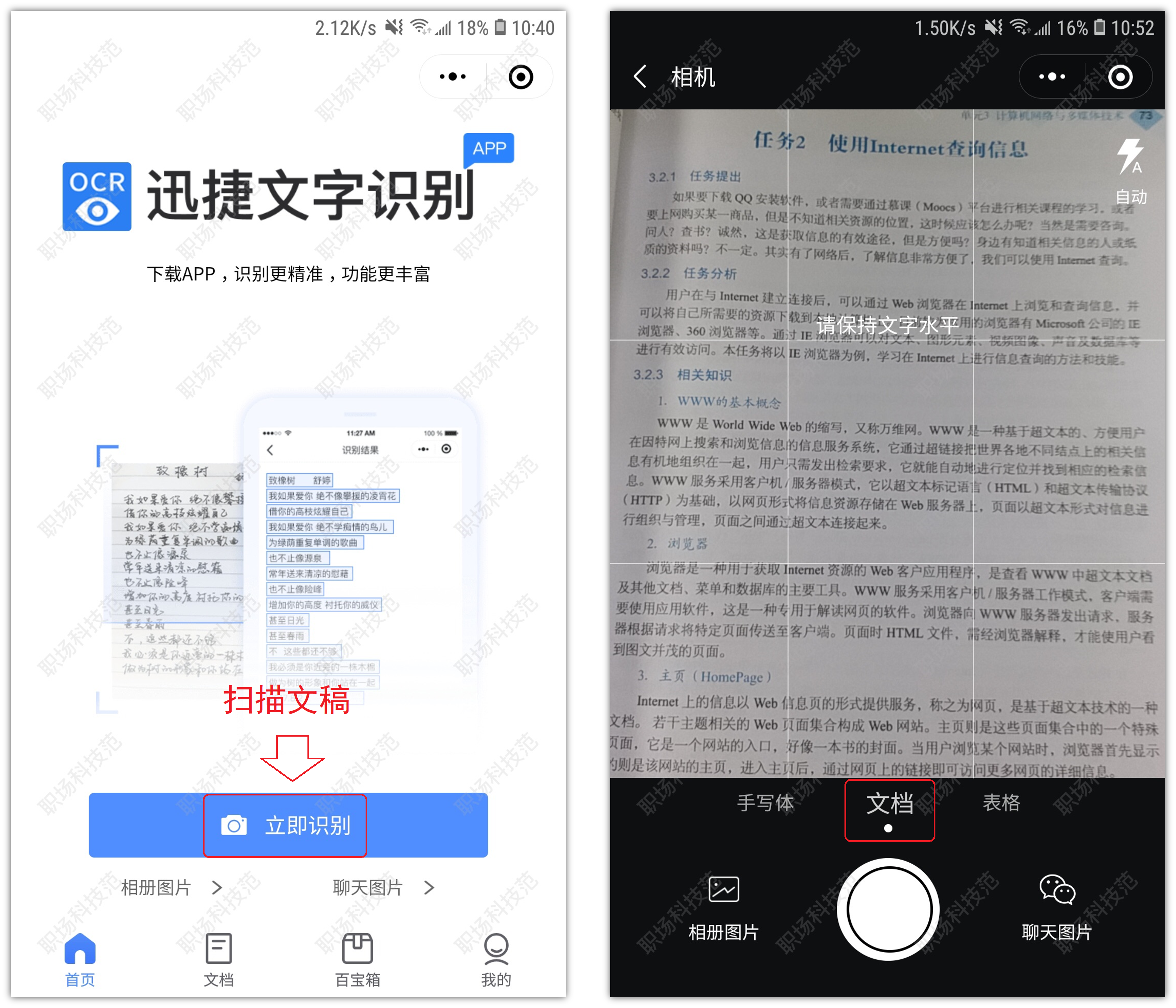
3.纸质文稿拍下后,拖动矩形框,裁剪需要识别的区域,接着点击底部的「立即识别」,就能快速提取纸上文字,支持一键复制、导出文档。
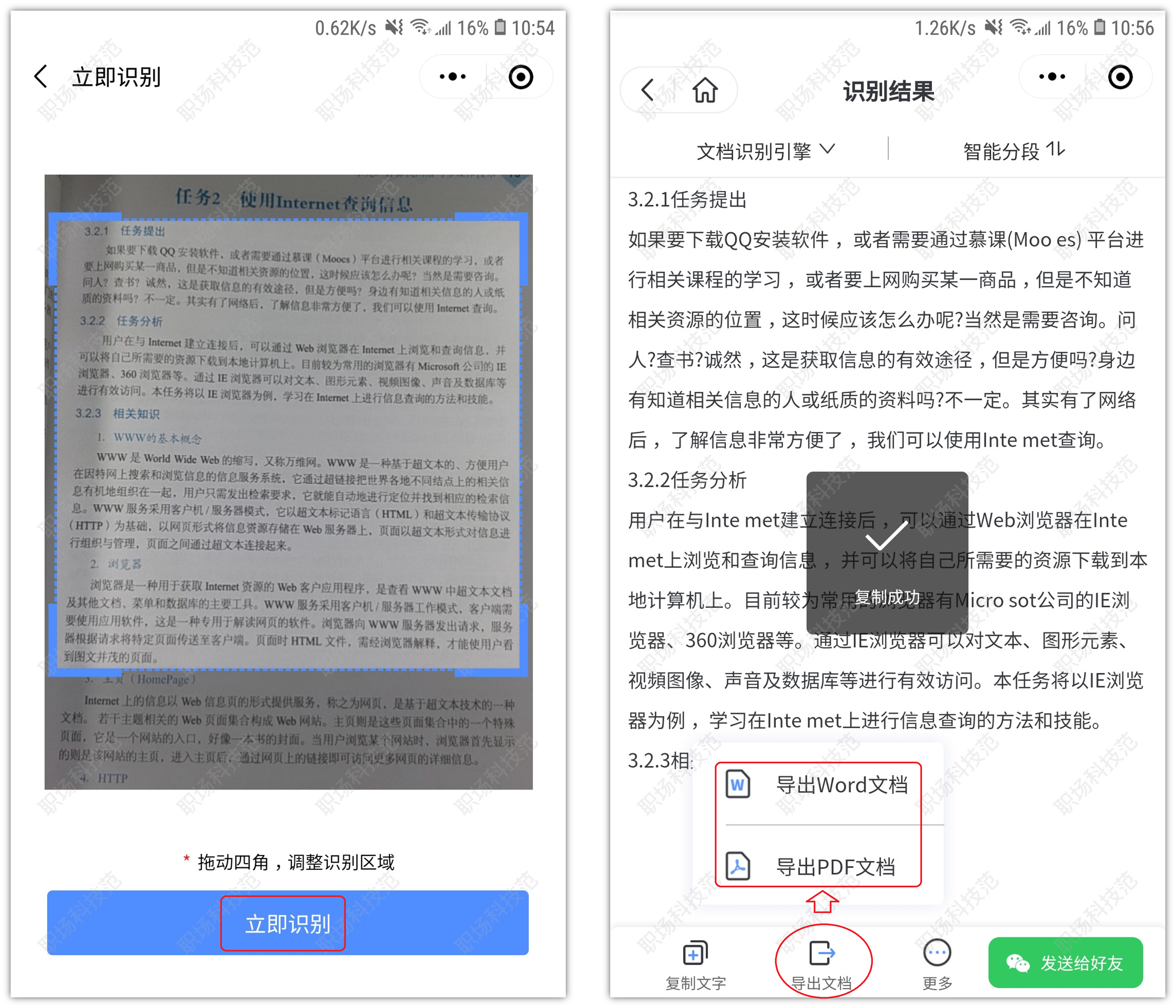
4.此外,点击「更多」按钮,还能进行图文对照,发现有错误的地方,便于及时修改;而且还支持翻译文本,可以翻译成10多种语言并复制译文。
5.平时我们手写的笔记,想要转成电子档,也是可以扫描识别的,切换到「手写体」功能,将纸上文字拍下来,经过裁剪后就可以提取出来了。
6.除了能识别文字,还能识别表格哦~切换到「表格」功能,将镜头对准纸质表格并拍下,随后开始调节表格识别范围,再次点击「立即识别」。
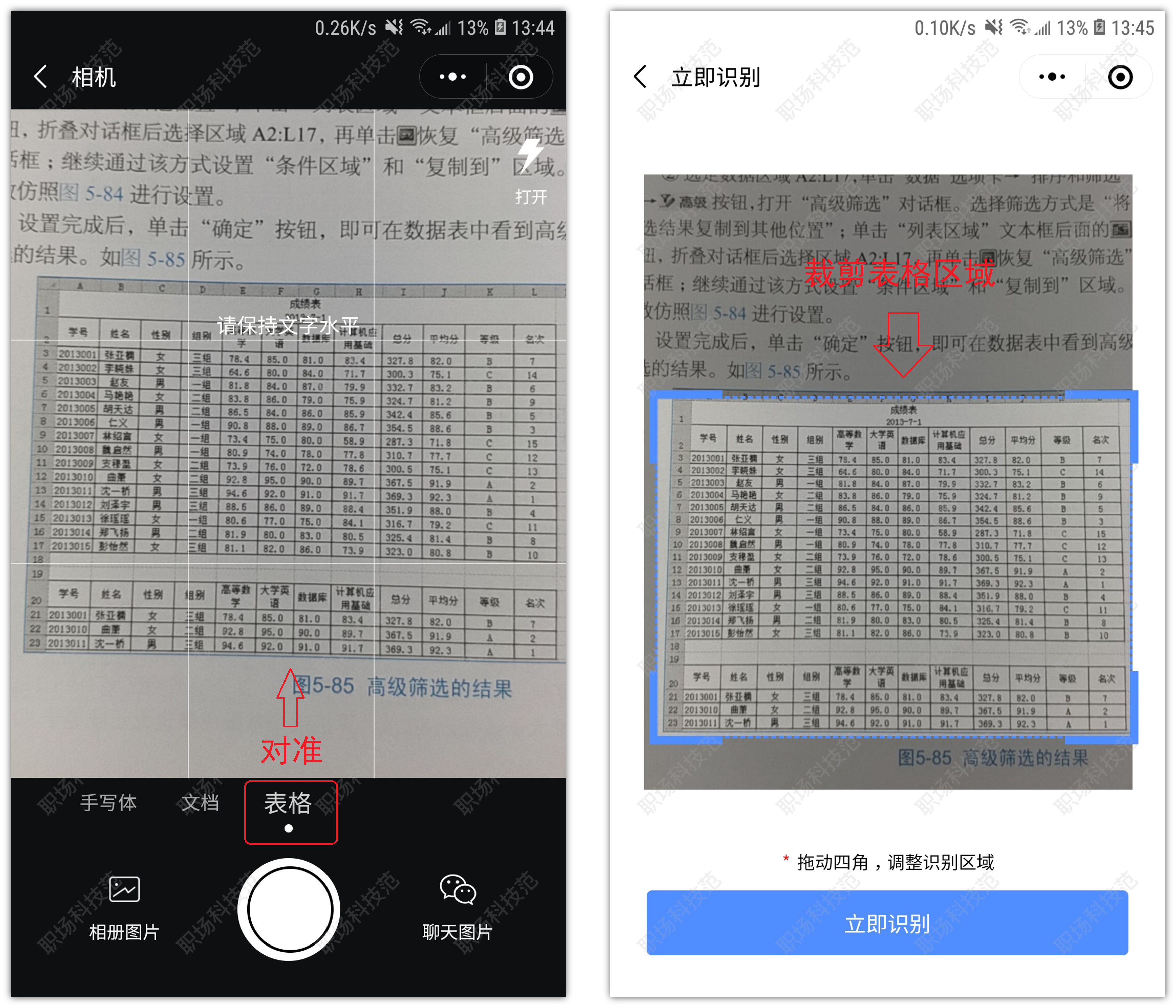
7.等待3秒左右,纸上表格就被提取出来了,但是单元格都不统一,你可以点击「导出Excel」,然后根据操作提示,直接获取Excel电子表格。
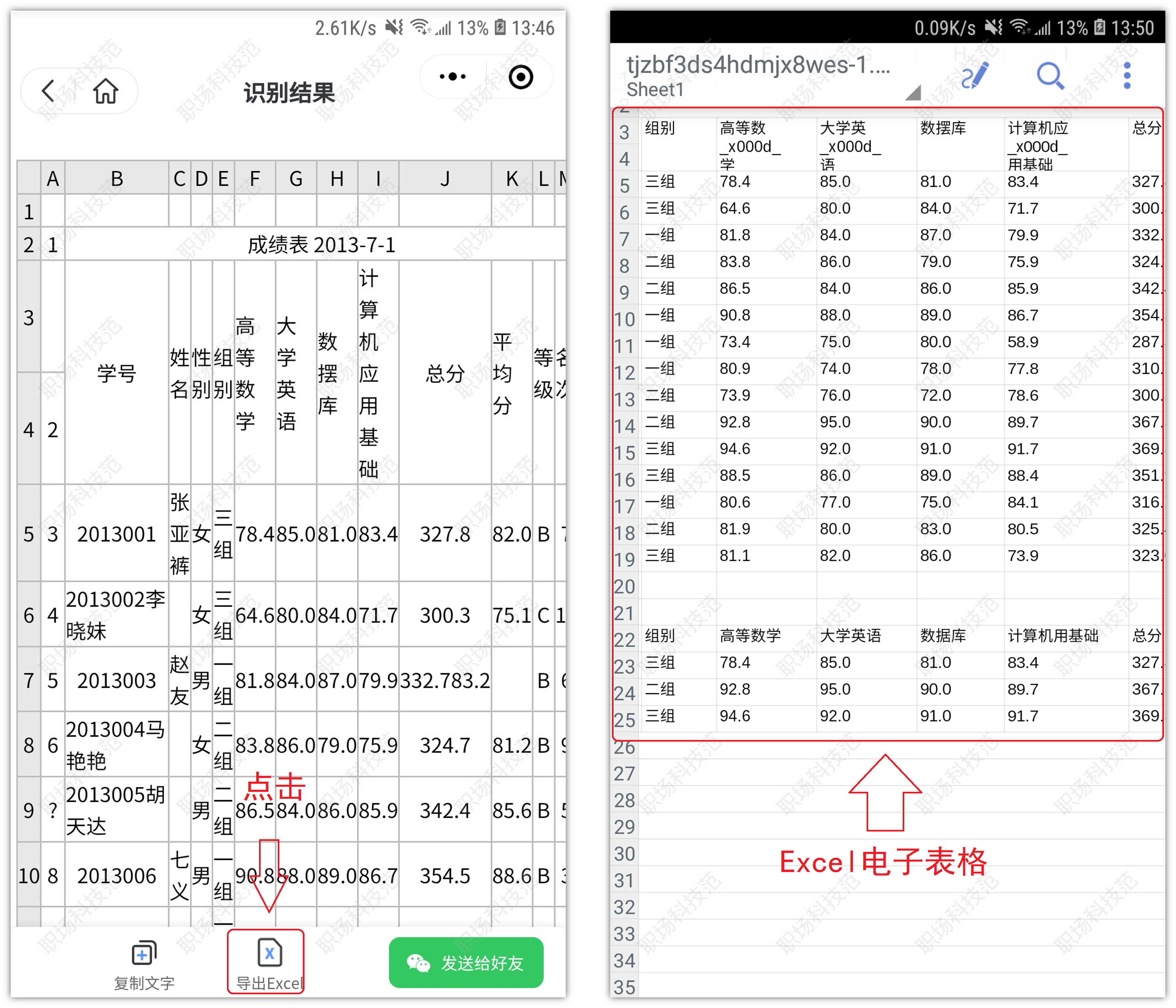
再见了扫描仪!微信打开这个功能,自动识别纸质文件,快捷又高效。